第一种方法(让Anaconda自动安装,不可以,anaconda cloud网速太慢):
输入以下命令:
# for CPU only packages
conda install -c peterjc123 pytorch-cpu
# for Windows 10 and Windows Server 2016, CUDA 8
conda install -c peterjc123 pytorch
# for Windows 10 and Windows Server 2016, CUDA 9
conda install -c peterjc123 pytorch cuda90
# for Windows 7/8/8.1 and Windows Server 2008/2012, CUDA 8
conda install -c peterjc123 pytorch_legacy第二种方法(自己把包下载了,在本地直接安装):
如何在win10 python3.6开启Pytorch支持:
1, 首先安装Anaconda3,
2, 然后下载Pytorch的conda 安装包,地址:链接:https://pan.baidu.com/s/1kHB3UZ80Nmre58n0LmZ6uw 密码:8cow
3, 下载完毕之后,直接cmd进入到pytorch-0.1.12-py36_0.1.12cu80.tar.bz2对应的目录,执行以下命令:
conda install numpy mkl cffi
conda install --offline pytorch-0.1.12-py36_0.1.12cu80.tar.bz2 #离线安装
4,然后python命令下输入:
import torch
如果不报错,就是安装成功!
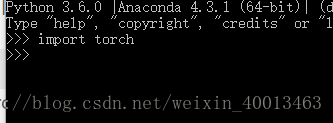
问题:Windows 64位环境下未安装成功的同学请卸载旧的Anaconda3版本,
安装最新版的Anaconda3-5.0.1的64位版本,然后进入到pytorch-0.1.12-py36_0.1.12cu80.tar.bz2文件
的目录,在控制台下直接执行:
conda install --offline pytorch-0.1.12-py36_0.1.12cu80.tar.bz2
即可安装成功!




 本文提供了一种有效的Pytorch安装方法,适用于Windows 10系统。文章详细介绍了通过离线安装方式来规避AnacondaCloud网速慢的问题,包括下载安装包、使用命令行进行安装的具体步骤。
本文提供了一种有效的Pytorch安装方法,适用于Windows 10系统。文章详细介绍了通过离线安装方式来规避AnacondaCloud网速慢的问题,包括下载安装包、使用命令行进行安装的具体步骤。
















 1144
1144

 被折叠的 条评论
为什么被折叠?
被折叠的 条评论
为什么被折叠?








